Понекад је софтвер који је најпопуларнији у својој категорији не мора значити и да је најбољи. Међутим, када је у питању ЛастПасс, он је тренутно најпопуларнији менаџер лозинки и несумњиво најбољи у индустрији. Иако је КееПасс одличан отворени изворни менаџер лозинки који је веома флексибилан и проширив, он захтијева од корисника да буде искусан у рачунару како би могао да га постави и да га правилно користи.
ЛастПасс има додатне предности у односу на КееПасс које укључују интернетску похрану у облаку која вам омогућава приступ лозинци с било којег мјеста све док постоји интернетска веза. Такође је лакше подешавање и коришћење у поређењу са КееПасс-ом. Важна ствар у коришћењу менаџера лозинки које многи људи нису свесни је њихова улога у очувању налога за управљање лозинком. Већина људи би мислила само да је одговорност компаније да чува шифровану лозинку на својим серверима и да врло брзо пребаци кривицу на ЛастПасс када им се уруши рачун.
2 највећа кршења сигурности у ЛастПасс-у показују да су уљези копирали само мале дијелове базе података који се могу користити за пробијање главне лозинке корисника, али нису дирали шифриране податке трезора корисника. Дакле, ако сте користили јаку главну лозинку која није реч, заједно са мултифакторном аутентификацијом, веома је мала шанса да хакер може незаконито приступити подацима о вашем ЛастПасс корисничком рачуну.
Да бисте додатно заштитили и заштитили свој ЛастПасс налог, ево 10 смерница које би требало да следите. 1. Користите тастатуру на екрану
Када се желите пријавити на свој ЛастПасс налог било са званичне веб странице или у проширењу прегледача, увек уверите се да на екрану увек користите виртуелну тастатуру за уношење лозинке, а не да користите физичку тастатуру. Испод је пример екрана за прозор ЛастПасс Мастер Логин. Једноставно кликните везу „Сцреен Кеибоард“ која се налази на дну дијалога.

Ваш подразумевани прегледач покренуће и аутоматски учита страницу за пријаву на ЛастПасс са укљученом тастатуром екрана. Можете уписати своју адресу е-поште помоћу тастатуре, али проверите да ли је лозинка унесена помоћу курсора миша да бисте кликнули на знакове.
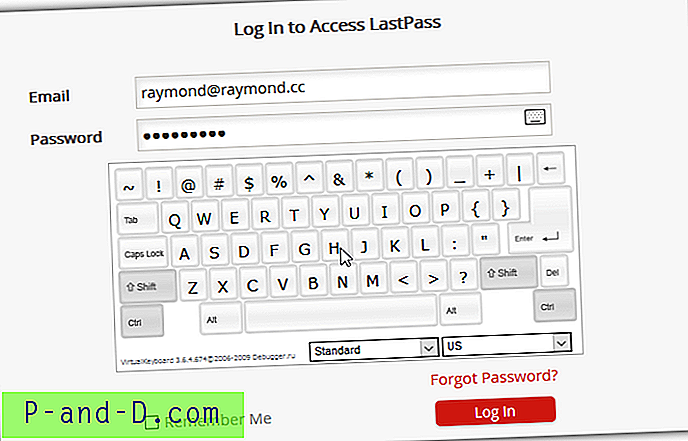
Ово ће ефикасно заштитити од уписивача тастатуре од хватања главне лозинке ЛастПасс. Међутим, то још увек није довољно, јер се алатка за записивање екрана и даље може конфигурирати да аутоматски снима ваш екран кликом миша.
2. Користите Мултифацтор Аутхентицатион
Можете да дате све од себе у заштити своје главне лозинке ЛастПасс, али људи могу да праве грешке. Када хакер успе да се домогне ваше главне лозинке, спречиће се да се пријаве на свој ЛастПасс налог ако сте омогућили вишефакторску потврду идентитета. Ова функција додаје још један ефикасан слој сигурности у заштити налога ЛастПасс. Испод је пример апликације ЛастПасс која тражи ИубиКеи аутентификацију након уноса важеће матичне лозинке.
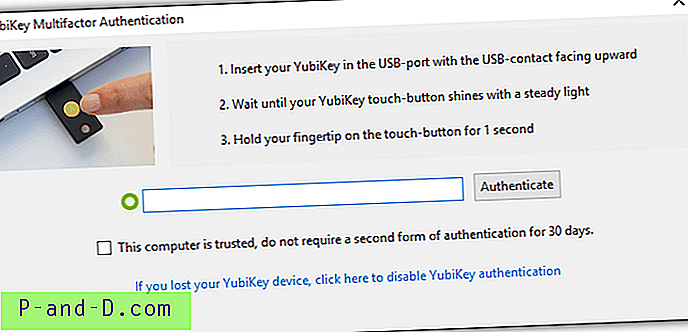
ЛастПасс подржава много различитих двофакторних метода провјере аутентичности које су апликације засноване на паметним телефонима, софтверске услуге и хардверски токени. Очигледно су хардверски токени попут ИубиКеи-а најефикаснији, јер за разлику од паметног телефона који се такође може заразити малвером за преусмеравање порука на хакер, хардверски токени су изванмрежни уређаји. Да бисте омогућили вишефакторну аутентификацију, пријавите се на свој ЛастПасс налог, идите на Подешавања налога и изаберите Опције више фактора. Изаберите опције које можете да користите.
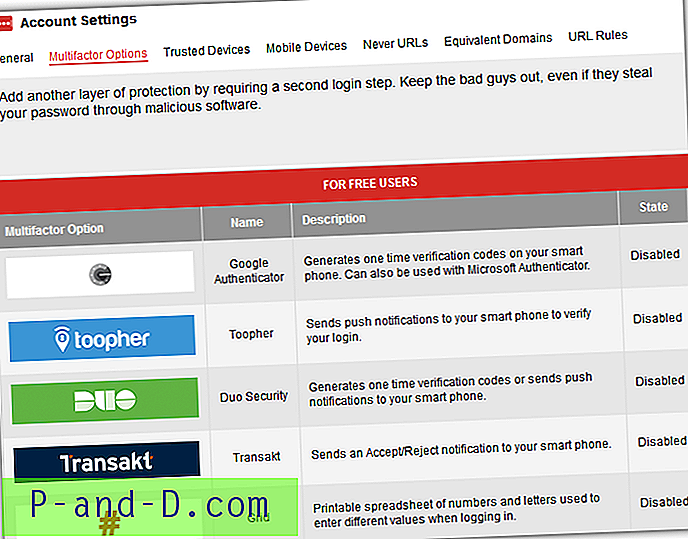
Имајте на уму да двофакторна аутентификација само додаје још један слој сигурности, али не додаје већу снагу кодирању ваше базе података. То значи да ако користите веома слабу лозинку и хакер је успео да успешно примири своју главну лозинку, још увек се не може пријавити због аутентификације 2. фактора.
3. Конфигуришите опоравку СМС налога
У сваком мрежном налогу дефинитивно постоји функција за поврат података о пријави слањем јединствене везе на вашу регистровану адресу е-поште. ЛастПасс заправо долази са бољом методом која је слање текстуалне поруке на ваш телефон, али прво морате регистровати свој број мобилног телефона у систему да би ово радио.
Пријавите се на свој ЛастПасс налог, идите на Подешавања налога и на картици Опште се померите доле док не видите „Обнављање СМС налога“. Кликните на дугме Ажурирај телефон, кликните на дугме Додај број, унесите своју главну лозинку ЛастПасс да бисте потврдили акцију, одаберите земљу и унесите свој телефонски број. На крају кликните на дугме „Пошаљи тестни код“ и сачекајте да вам ЛастПасс пошаље текстуалну поруку са шестоцифреном цифром коју треба да унесете у последњем кораку.
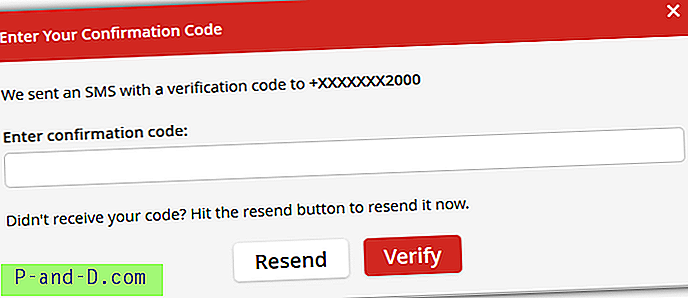
Ако не можете да пронађете везу за подешавање опоравка СМС налога, то можете учинити на овој директној вези хттпс://ластпасс.цом/упдате_пхоне.пхп.
4. Омогући ограничење земље
Ако нисте приметили, многи мрежни сервиси су почели да откривају да ли је корисник пријављен из друге државе на основу ИП адресе. На пример, ако се обично пријавите на свој Фацебоок налог из САД-а и одједном се неко пријави на ваш налог из Русије, Фацебоок би почео да приказује фотографије ваших пријатеља и замолио вас да као верификацију изаберете имена повезана са фотографијама. Такође можете да нађете слично, али строже ограничење које омогућава омогућавање пријаве из одабраних земаља.
Да бисте омогућили опцију за ограничење земље, пријавите се на свој ЛастПасс налог, идите на Подешавања налога, кликните на „ Прикажи напредна подешавања “ који се налази на дну екрана и потврдите избор у пољу „ Само дозволи пријаву из одабраних земаља “. Списак земаља биће приказан заједно са потврдним оквирима, па само одаберите земљу у којој бисте највјероватније били када се желите пријавити на свој ЛастПасс налог.
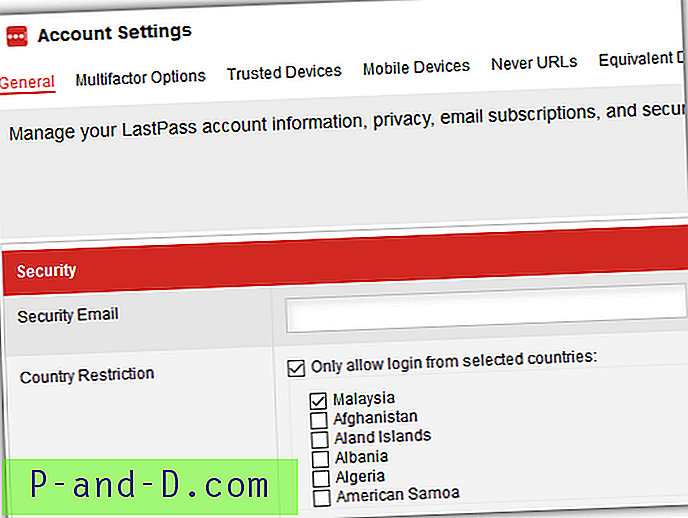
Иако ово ограничење није доказ будале, јер хакер може то лако заобићи користећи проки или ВПН који се налази у истој земљи као и ви, може да дода још један ниво безбедности.
5. Користите једнократне лозинке
Једнократне лозинке су одличне за пријављивање на ваш ЛастПасс налог на јавном рачунару који не дозвољава никакву инсталацију софтвера или проширења. Све што требате да урадите је да се пријавите на свој ЛастПасс налог, идите на веб страницу Једнократне лозинке и кликните на везу „Додај нову једнократну лозинку“ да бисте створили јединствену лозинку која се може користити само једном за пријаву на ваш ЛастПасс налог. Ту је и дугме за штампање за које можете лако исписати једнократне лозинке, а да их не морате ручно записати на комад папира.
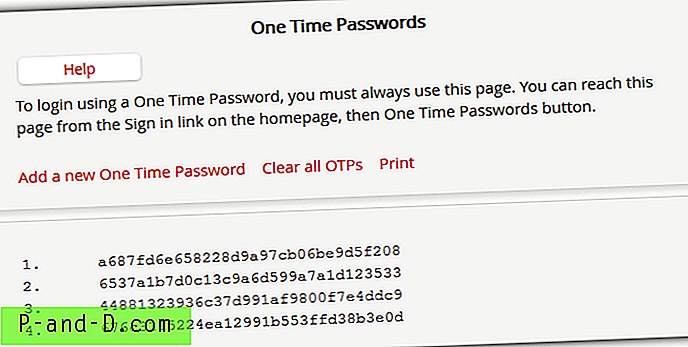
Да бисте генерисали своје једнократне лозинке, пријавите се на свој ЛастПасс налог, идите на Више опција, проширите Напредно и кликните на „Једнократне лозинке“. Такође можете директно да посетите овај УРЛ хттпс://ластпасс.цом/отп.пхп. Имајте на уму да се пријављивање на ЛастПасс налог помоћу једнократних лозинки мора обављати са исте УРЛ адресе за коју сте генерисали ОТП.
6. Користите Боокмарклетс
Боокмарклетс је иновативан начин за тренутно пријављивање на веб локацију без инсталирања ЛастПасс екстензије на веб прегледач или ручно куцање лозинке. То се може постићи додавањем линије ЈаваСцрипт-а као обележивача на траку са алаткама Ознаке која је обично скривена у већини веб прегледача. Након што то учините, све што требате учинити је да се пријавите на свој ЛастПасс налог, а затим када отворите веб страницу која захтева да се пријавите, а акредитиви за пријаву постоје на вашем ЛастПасс налогу, једноставно кликните на обележивач и аутоматски ће вас пријавити.
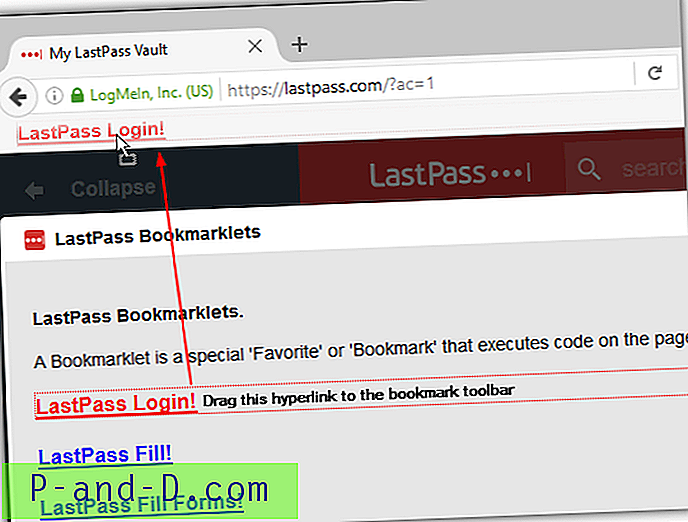
Ова метода је сигурна од кеилоггера јер нема куцања са тастатуре нити копирања или лепљења која укључује међуспремник који може бити снимљен софтвером кеилоггер. Опција ознака ЛастПасс је међутим прилично скривена и можете је пронаћи у Додатним опцијама> Напредно> Ознаке.
7. Користите ЛастПасс Портабле
Ако јавни рачунар то дозвољава, најбоље је да покренете свој преносни Фирефок или Цхроме са свог УСБ флеш уређаја са инсталираним проширењем ЛастПасс. Међутим, имајте на уму да ако желите да користите ЛастПасс Портабле, постоји специфична преносна верзија ЛастПасс за Фирефок и Цхроме која се може преузети са званичног веб локације ЛастПасс. Да бисте га инсталирали, посетите обезбеђену везу, кликните на картицу Виндовс и помичите се према доле све док не видите дугме за пренос ЛастПасс Портабле за Фирефок или Цхроме.
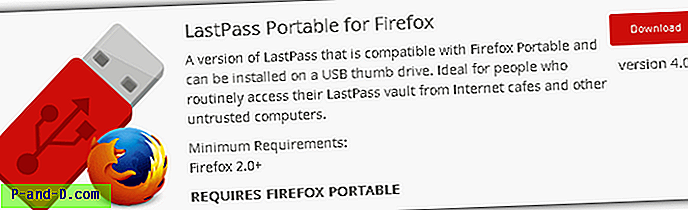
Разлог зашто постоји посебна израда ЛастПасс Портабле за преносиве веб прегледаче је тај што би нормална верзија сачувала шифрирану кеш базу ван мреже у корисничкој фасцикли ЛоцалЛов у АппДата. Када користите ЛастПасс Портабле, проширење не спрема офлајн базу података на локални рачунар.
Преузмите ЛастПасс Портабле
8. Користите јаку лозинку као главну лозинку
Ово смо рекли неколико пута у овом чланку, а људи са компаније ЛастПасс такође наглашавају важност употребе снажне матичне лозинке. Јака лозинка је дуга најмање 8 знакова, садржи велика и мала слова, бројеве и симболе. Уз ову невероватну комбинацију, велика је вероватноћа да ћете јој прво запамтити проблем или је још горе ако је једног дана заборавите. Боља и ефикаснија снажна лозинка било би коришћење лозинке.
Ево примера јаке лозинке: 3Рв * дПпрји * 1
Ево једног примера јаке лозинке: Мибиртхдаиис0нтхе1ст0фјануари198о!
Наравно да можете уложити напоре у меморију супер јаке лозинке, али било би много лакше ако уместо ње користите јаку лозинку. Има много више карактера и лакше их је упамтити. Једноставна замена неких самогласника бројевима и додавање једног или два симбола значајно ће повећати снагу лозинке.
9. Покрените сигурносни изазов
Ако ЛастПасс користите већ дуже време или сте увели поверљиве податке за пријаву из другог менаџера лозинки, добро је покренути ЛастПасс Сецурити Цхалленге да бисте аутоматски анализирали снагу свих лозинки сачуваних у трезору ЛастПасс-а. Помоћу ове анализе која се врши локално на рачунару, а не на удаљеним серверима ЛастПасс-а, брзо можете сазнати коју лозинку треба променити или ажурирати јачом.
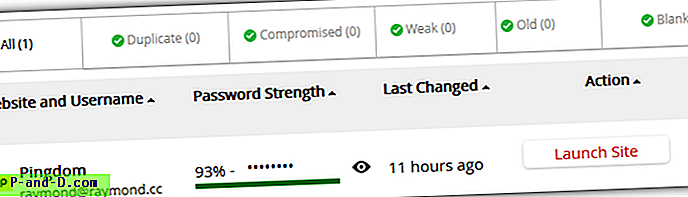
Да бисте покренули Сецурити Цхалленге, кликните на икону ЛастПасс, идите на алате и изаберите Сецурити Цхалленге. Ако идете са мрежних поставки налога, налази се на левој бочној траци. Такође можете да користите директну везу доле да бисте одмах приступили веб страници Сецурити Цхалленге.
Посетите ЛастПасс Сецурити Цхалленге
10. Омогућите ограничење мобилног уређаја
Ако имате премиум претплату за ЛастПасс која вам омогућава да синхронизујете трезор са апликацијама за паметне телефоне, онда је најбоље да омогућите опцију забране мобилног уређаја. Концепт ове функције је сличан филтрирању МАЦ адреса које се налази у већини бежичних рутера који омогућавају само везе с препознатих МАЦ адреса бежичних адаптера.
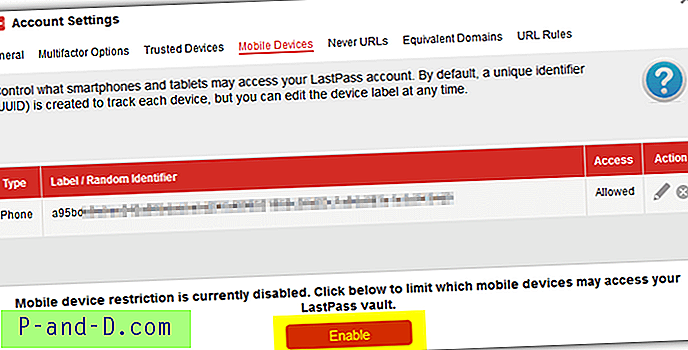
Можете да омогућите значајку Ограничење мобилног уређаја у подешавањима налога ЛастПасс налога, идите на Мобилни уређаји и кликните на дугме Омогући који се налази на дну странице. Имајте на уму да ово ограничење требате да омогућите само НАКОН што завршите инсталирање апликације на паметном телефону и пријавите се на свој налог. Ако омогућите ово ограничење, спречићете било који мобилни телефон да се може пријавити на свој ЛастПасс налог.

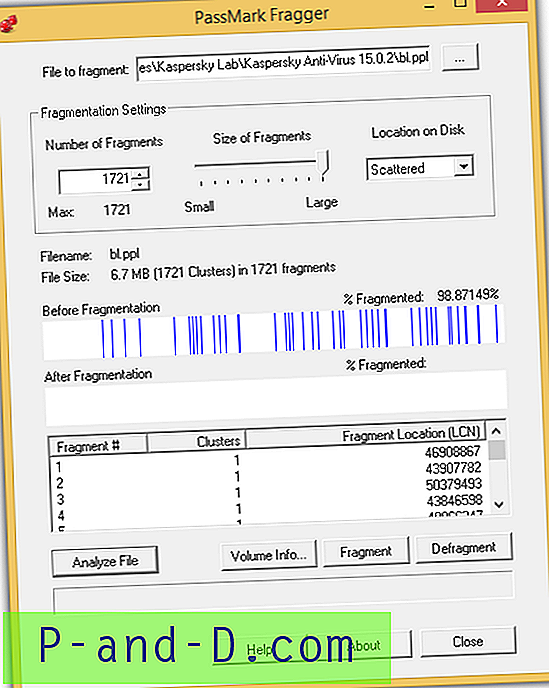
![[Близина] Телефон увек приказује црвено светло.](http://p-and-d.com/img/tech-tips/607/phone-always-showing-red-light.jpg)


